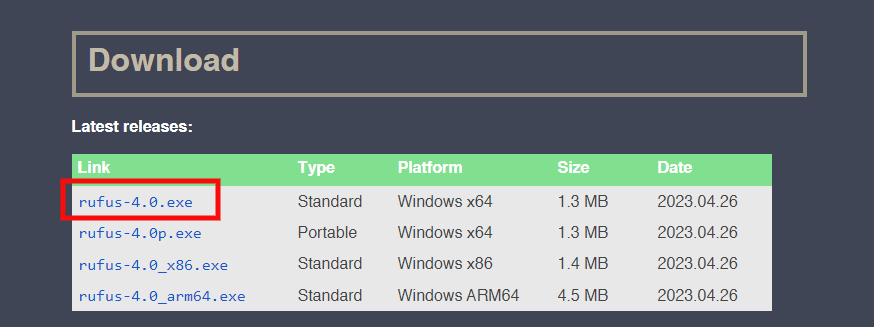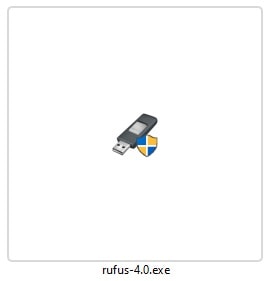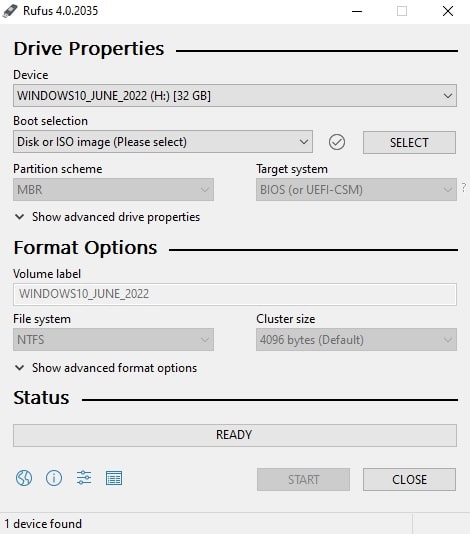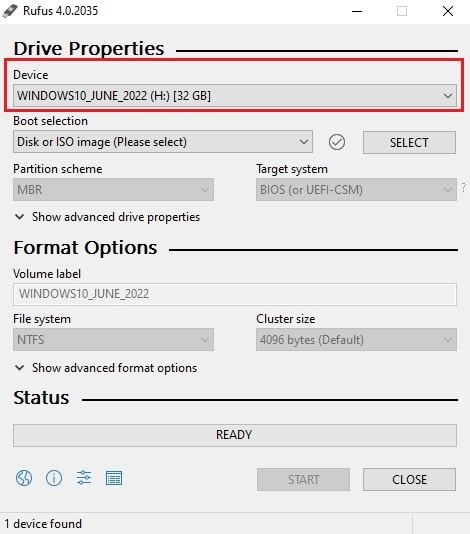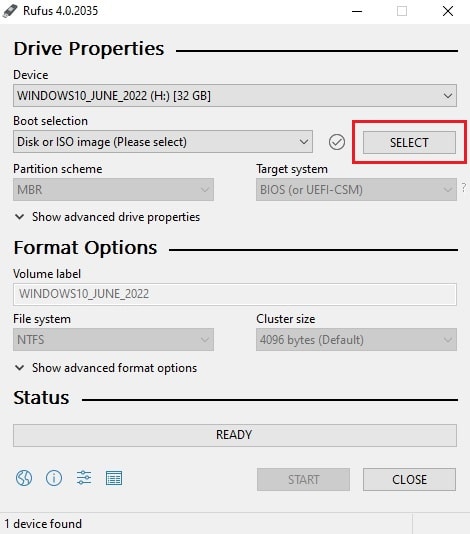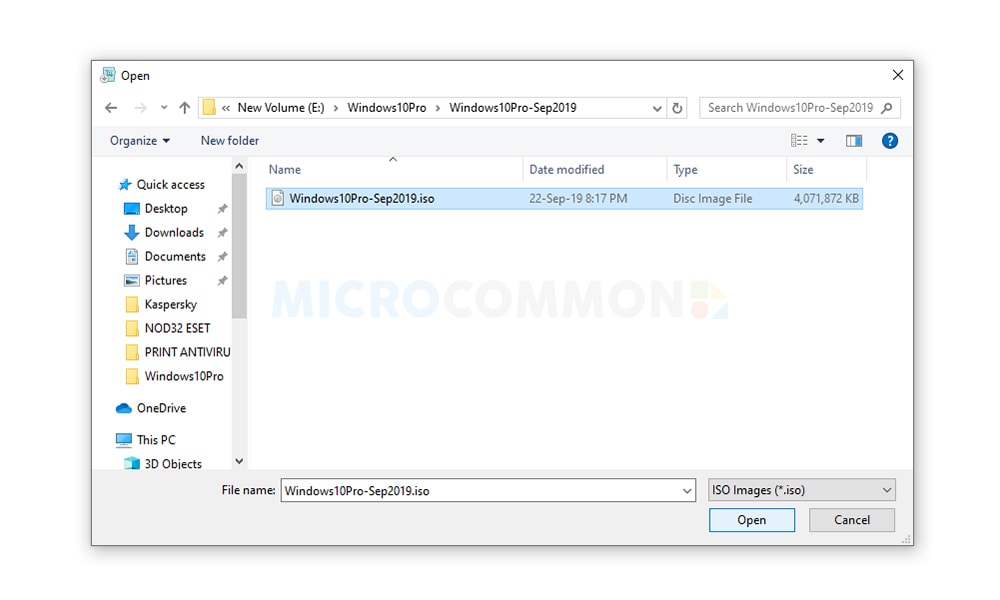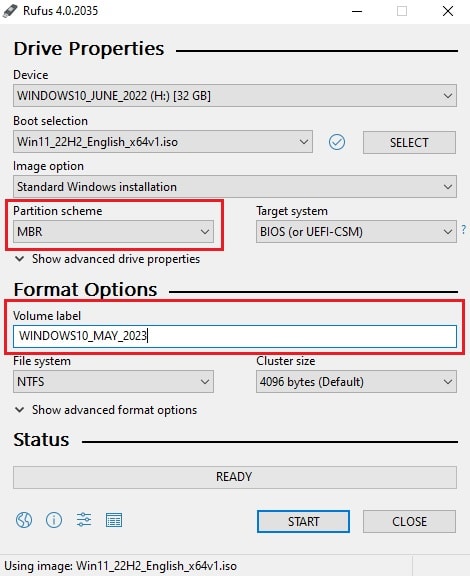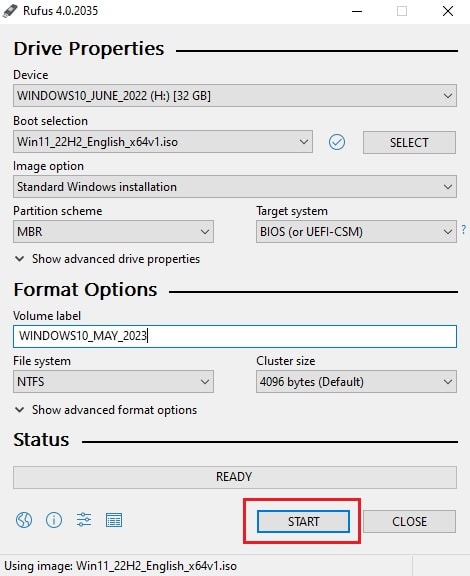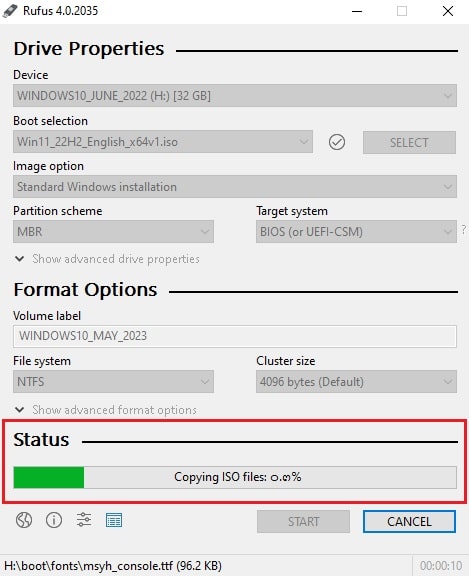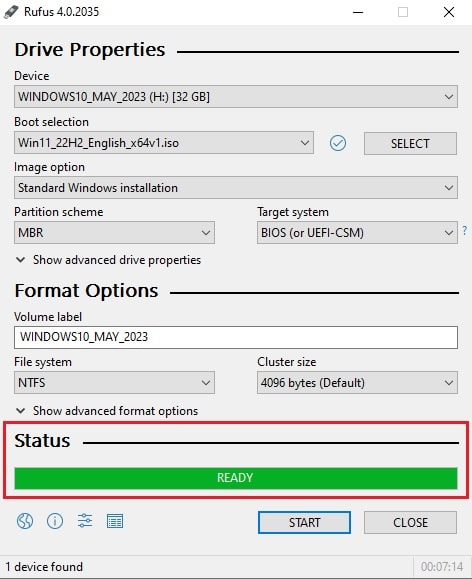ขั้นตอนการเตรียม USB/DVD Windows 10 ISO สำหรับการติดตั้ง
- Post author:Bearguagency
- Post published:กันยายน 22, 2019
- Post category:How To / Microsoft Windows
- Post comments:0 Comments
ขั้นตอนการเตรียม USB/DVD Windows 10 ISO สำหรับการติดตั้ง
หลังจากที่บทความที่แล้วเราได้พูดถึง วิธีการเตรียมไฟล์ Windows 10 ISO ไปแล้ว บทความนี้เราจะมาพูดถึงการนำไฟล์ Windows 10 ISO นั้นมาทำเป็น Boot USB Flashdrive / DVD สำหรับการติดตั้ง Windows 10 กันต่อนะคะ
2. หน้าตาไฟล์ Rufus
3. จากนั้นให้ทำการเปิดโปรแกรม Rufus ได้เลยค่ะ
4. หลังจากเปิดโปรแกรม Rufus แล้ว ถ้าเรามีการใส่ USB / DVD ไว้ที่เครื่องแล้ว ตรงเมนู Device จะมีให้เลือกอุปกรณ์ที่เราต้องการใช้งาน
5. ให้คลิกที่ SELECT เพื่อทำการเลือก Windows 10 ISO จากไฟล์ที่เราเซฟเอาไว้
6. ทำการเลือก Windows 10 ISO จากไฟล์ที่เราเซฟเอาไว้
7. ให้ทำการปรับ Partition scheme ตามภาพ พร้อมตั้งชื่อตรง Volumn label ตามที่เราต้องการได้เลย
8. จากนั้นทำการกด START เพื่อดำเนินการสร้าง USB Flashdrive / DVD สำหรับติดตั้ง Windows ได้เลย
9. ระบบจะทำการติดตั้งข้อมูลใน USB Flashdrive / DVD ของเรา โดยจะมีสถานะแท็บสีเขียวคอยบอก
10. เมื่อถึง 100% โปรแกรมจะแจ้งเตือนว่าการทำงานเสร็จสิ้น โดยแท็บ Status จะขึ้นสีเขียวเต็มและมีคำว่า READY แสดงขึ้นมา จากนั้นสามารถนำ USB Flashdrive / DVD ไปติดตั้ง Windows ต่อได้เลยค่ะ
จบกันไปแล้วนะคะ สำหรับบทความการเตรียม USB/DVD Bootable windows 10 บทความต่อไปจะเป็นการสอนลง Windows 10 แบบละเอียดทุกขั้นตอนค่ะ